在Linux中,‘cd‘(改变目录)命令,是对新手和系统管理员来说,最重要最常用的命令。对管理无图形界面的服务器的管理员,‘cd‘是进入目录,检查日志,执行程序/应用软件/脚本和其余每个任务的唯一方法。对新手来说,是他们必须自己动手学习的最初始命令
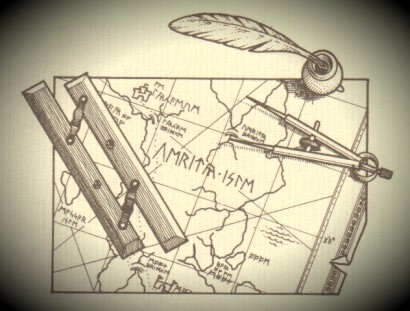
Linux中15个cd命令举例
所以,请用心学习,我们在这会带给你15个基础的‘cd‘命令,它们富有技巧和捷径,学会使用这些了解到的技巧,会大大减少你在终端上花费的努力和时间
课程细节
- 命令名称:cd
- 代表:切换目录
- 使用平台:所有Linux发行版本
- 执行方式:命令行
- 权限:访问自己的目录或者其余指定目录
- 级别:基础/初学者
- 从当前目录切换到/usr/local
avi@tecmint:~$ cd /usr/local
avi@tecmint:/usr/local$
- 使用绝对路径,从当前目录切换到/usr/local/lib
avi@tecmint:/usr/local$ cd /usr/local/lib
avi@tecmint:/usr/local/lib$
- 使用相对路径,从当前路径切换到/usr/local/lib
avi@tecmint:/usr/local$ cd lib
avi@tecmint:/usr/local/lib$
- (a)切换当前目录到上一个目录
avi@tecmint:/usr/local/lib$ cd -
/usr/local
avi@tecmint:/usr/local$
(b)切换当前目录到上级目录
avi@tecmint:/usr/local/lib$ cd ..
avi@tecmint:/usr/local$
- 显示我们最后一个离开的工作目录(使用‘-’选项)
avi@tecmint:/usr/local$ cd --
/home/avi
- 从当前目录向上级返回两层
avi@tecmint:/usr/local$ cd ../../
avi@tecmint:/$
- 从任何目录返回到用户home目录
avi@tecmint:/usr/local$ cd ~
avi@tecmint:~$
或
avi@tecmint:/usr/local$ cd
avi@tecmint:~$
- 切换工作目录到当前工作目录(LCTT:这有什么意义嘛?!)
avi@tecmint:~/Downloads$ cd .
avi@tecmint:~/Downloads$
或
avi@tecmint:~/Downloads$ cd ./
avi@tecmint:~/Downloads$
- 你当前目录是“/usr/local/lib/python3.4/dist-packages”,现在要切换到“/home/avi/Desktop/”,要求:一行命令,通过向上一直切换直到‘/’,然后使用绝对路径
avi@tecmint:/usr/local/lib/python3.4/dist-packages$ cd ../../../../../home/avi/Desktop/
avi@tecmint:~/Desktop$
- 从当前工作目录切换到/var/www/html,要求:不要将命令打完整,使用TAB
avi@tecmint:/var/www$ cd /v<TAB>/w<TAB>/h<TAB>
avi@tecmint:/var/www/html$
- 从当前目录切换到/etc/v__ _,啊呀,你竟然忘了目录的名字,但是你又不想用TAB
avi@tecmint:~$ cd /etc/v*
avi@tecmint:/etc/vbox$
请注意:如果只有一个目录以‘v‘开头,这将会移动到‘vbox‘。如果有很多目录以‘v‘开头,而且命令行中没有提供更多的标准,这将会移动到第一个以‘v‘开头的目录(按照他们在标准字典里字母存在的顺序)
- 你想切换到用户‘av‘(不确定是avi还是avt)目录,不用TAB
avi@tecmint:/etc$ cd /home/av?
avi@tecmint:~$
- Linux下的pushed和poped
Pushed和poped是Linux bash命令,也是其他几个能够保存当前工作目录位置至内存,并且从内存读取目录作为当前目录的脚本,这些脚本也可以切换目录
avi@tecmint:~$ pushd /var/www/html
/var/www/html ~
avi@tecmint:/var/www/html$
上面的命令保存当前目录到内存,然后切换到要求的目录。一旦poped被执行,它会从内存取出保存的目录位置,作为当前目录
avi@tecmint:/var/www/html$ popd
~
avi@tecmint:~$
- 切换到名字带有空格的目录
avi@tecmint:~$ cd test tecmint/
avi@tecmint:~/test tecmint$
或
avi@tecmint:~$ cd 'test tecmint'
avi@tecmint:~/test tecmint$
或
avi@tecmint:~$ cd "test tecmint"/
avi@tecmint:~/test tecmint$
- 从当前目录切换到下载目录,然后列出它所包含的内容(使用一行命令)
avi@tecmint:/usr$ cd ~/Downloads && ls
...
.
service_locator_in.xls
sources.list
teamviewer_linux_x64.deb
tor-browser-linux64-3.6.3_en-US.tar.xz
.
...
我们尝试使用最少的词句和一如既往的友好,来让你了解Linux的工作和执行。
这就是所有内容。我很快会带着另一个有趣的主题回来的。
via: http://www.tecmint.com/cd-command-in-linux/
作者:Avishek Kumar 译者:su-kaiyao 校对:wxy

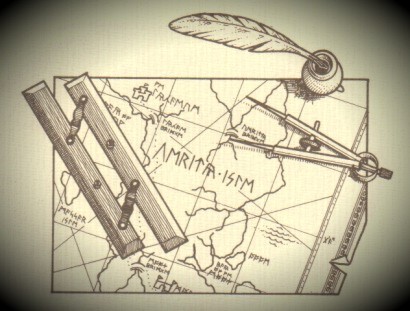
发表回复